Giỏ hàng của bạn
Có 0 sản phẩm
16-12-2022, 9:31 am 93637
Hướng dẫn cách xóa logo Capcut đơn giản chỉ với vài thao tác cơ bản – Video chuyên nghiệp khi không bị dính logo, cách làm như thế nào?
Bạn sử dụng ứng dụng Capcut nhưng không biết cách xóa logo trên video để được chuyên nghiệp hơn. Nếu như vậy thì bạn có thể tham khảo bài viết ngày hôm nay của Mega. Trong bài viết này, Mega sẽ hướng dẫn bạn xóa logo Capcut đơn giản chỉ với vài thao tác cơ bản.

Hướng dẫn bạn xóa logo Capcut đơn giản chỉ với vài thao tác cơ bản.
Capcup là ứng dụng điều chỉnh video cực hot hiện nay. App có nhiều tính năng chỉnh sửa thông minh giống như các phần mềm chuyên nghiệp bao gồm: cắt clip, điều chỉnh độ phân giải, theme, hiệu ứng, sticker, đến chèn nhạc, lồng tiếng,... Hiện tại bạn có sử dụng Capcup để chỉnh sửa trên máy tính cũng như trên chiếc điện thoại thông minh của mình. Bạn có thể tự download về để bắt đầu sử dụng như một dân chuyên nghiệp để tạo ra được các thước phim sống động để đăng trênTikTok.
Ứng dụng Capcut không còn quá xa lạ với người dùng việc, và đây dần trở nên quen thuộc trong giới photographer khi dùng để chỉnh sửa video một cách chuyên nghiệp nhất mà còn nhanh chóng. Tuy nhiên, sau các video chỉnh sửa xong thường bị dính logo ở mỗi cuối video khiến bạn khó chịu.
Dưới đây là những lợi ích khi xóa logo CapCut:
Bước 1: Đầu tiên bạn cần mở ứng dụng Capcut của mình lên và nhấp vào Nhiều dự án hơn > Chọn ảnh / video mà bạn muốn chỉnh sửa.
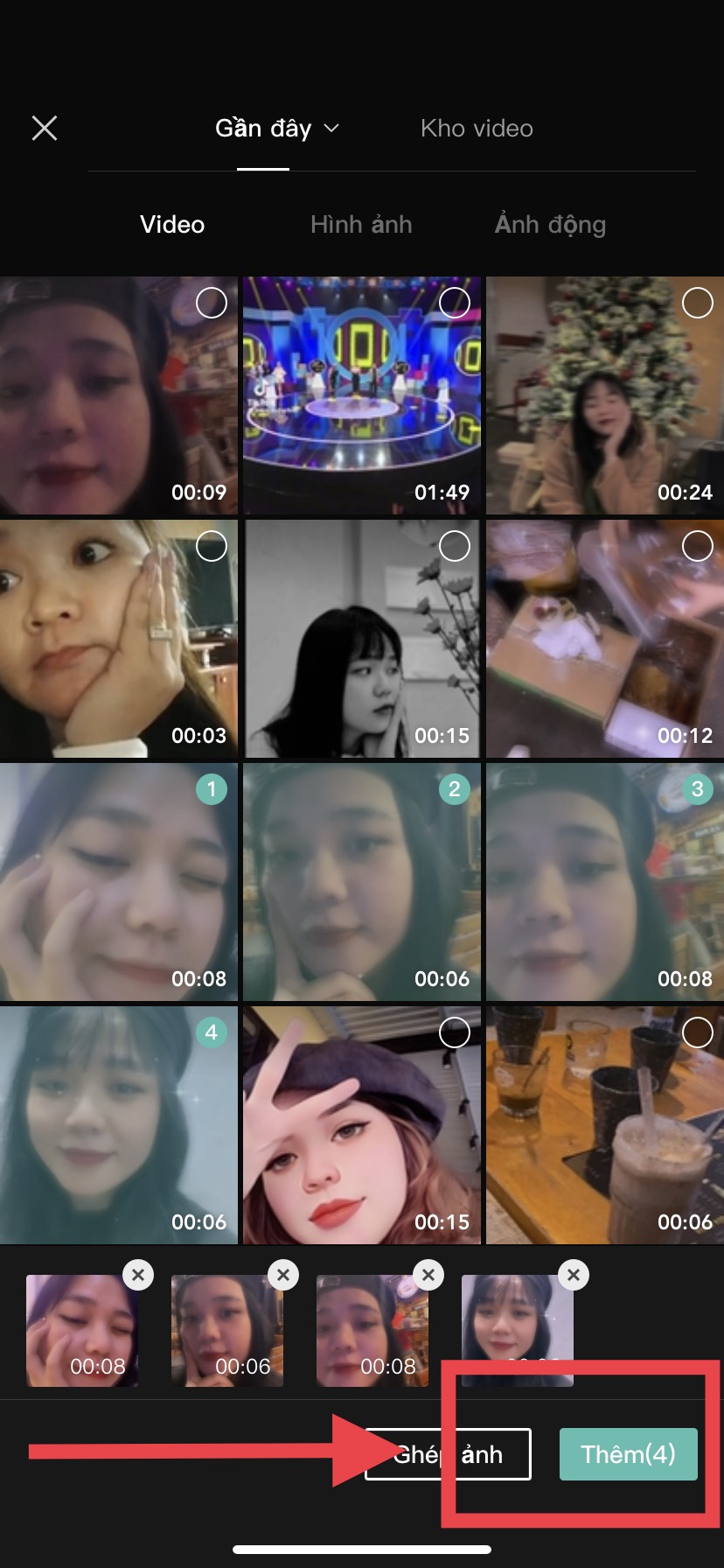
Hướng dẫn xóa logo capcut
Bước 2: Trong phần chỉnh sửa video, hãy kéo dòng thời gian sang phải để đến cuối video. Lúc này, bạn có thể thấy phần cuối
video có logo Capcut.
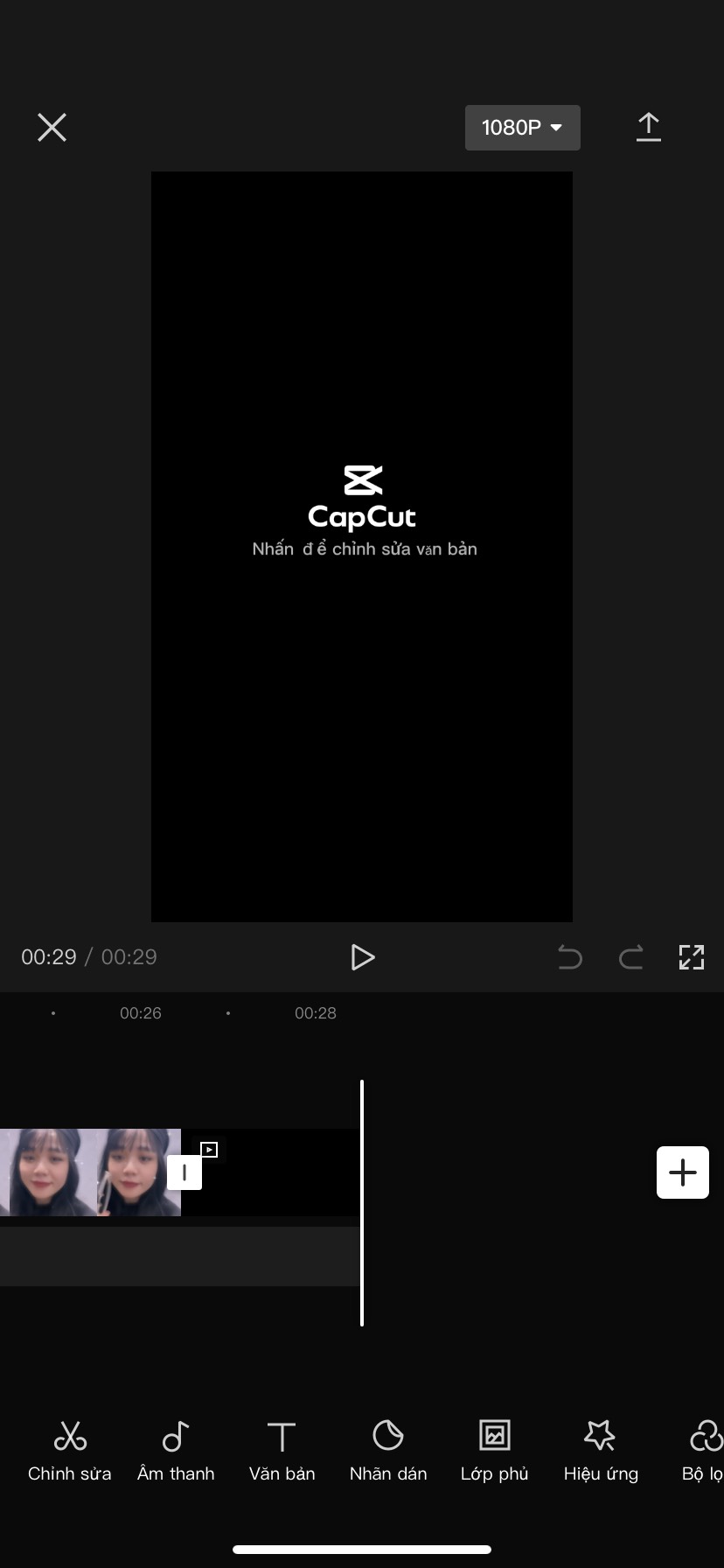
Phần cuối video có logo Capcut
Bước 3: Bấm vào video có đoạn kết rồi chọn Xóa ở dưới cùng bên phải của màn hình.
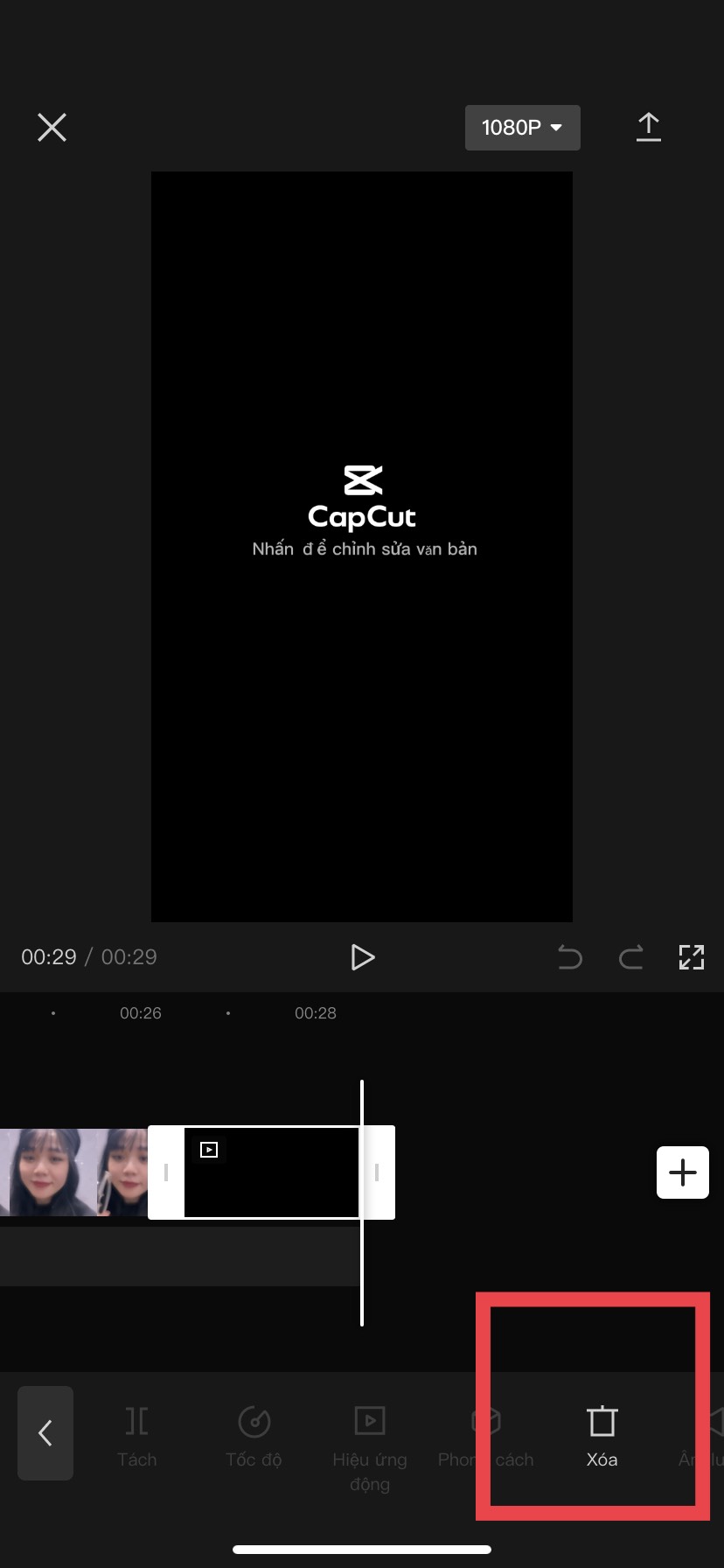
Xóa logo capcut
Bước 4: Nhấp vào biểu tượng ở góc trên bên phải, để xuất video ra ngoài, bây giờ video của bạn không còn logo capcut ở cuối video nữa.
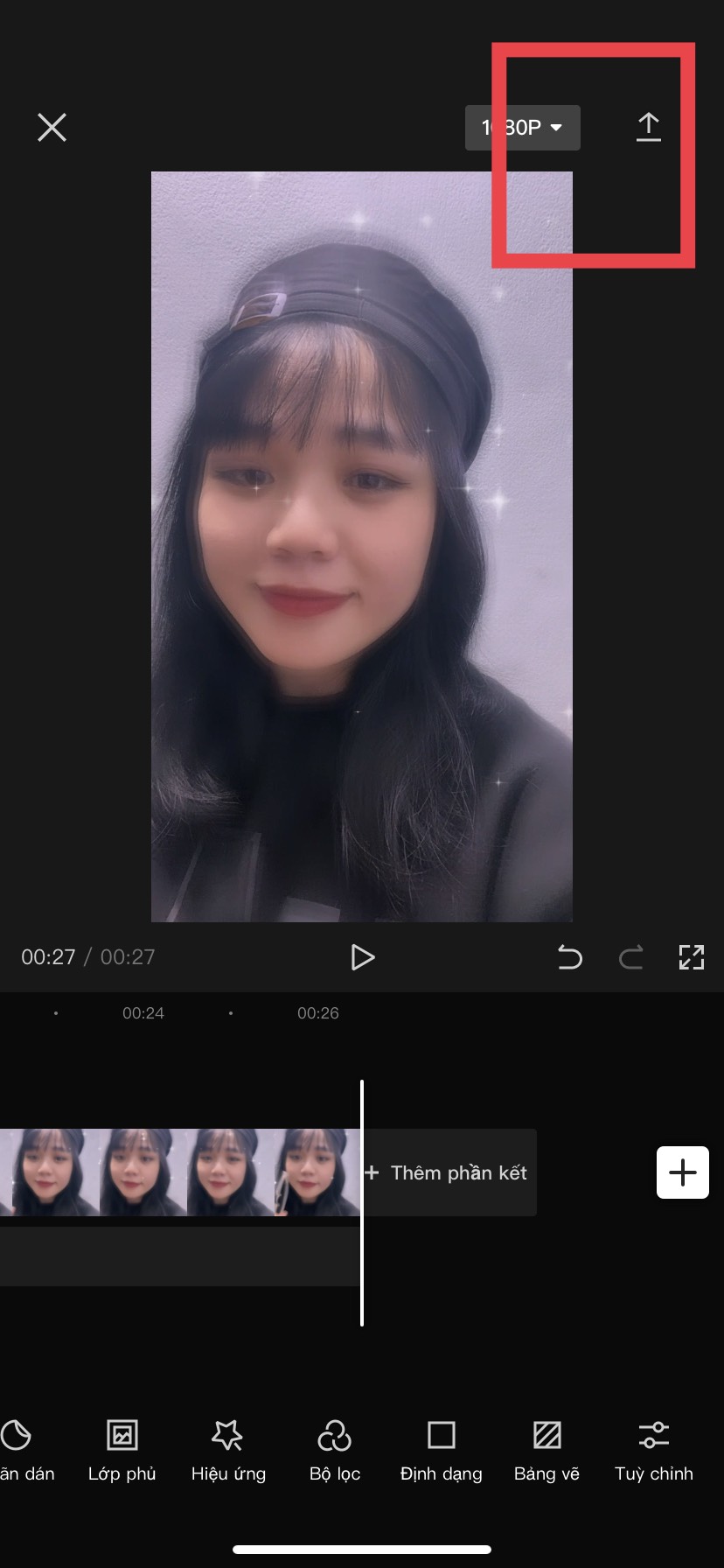
Bây giờ video của bạn không còn logo capcut ở cuối video
Ngoài ra, nếu bạn muốn tự động xóa logo Capcut ở cuối video cho tất cả các video chỉnh sửa Capcut trong tương lai, bạn có
thể làm như sau:
Bước 1: Sau khi mở ứng dụng Capcut, nhấn vào biểu tượng bánh răng cưa ở góc phải trên giao diện chính.
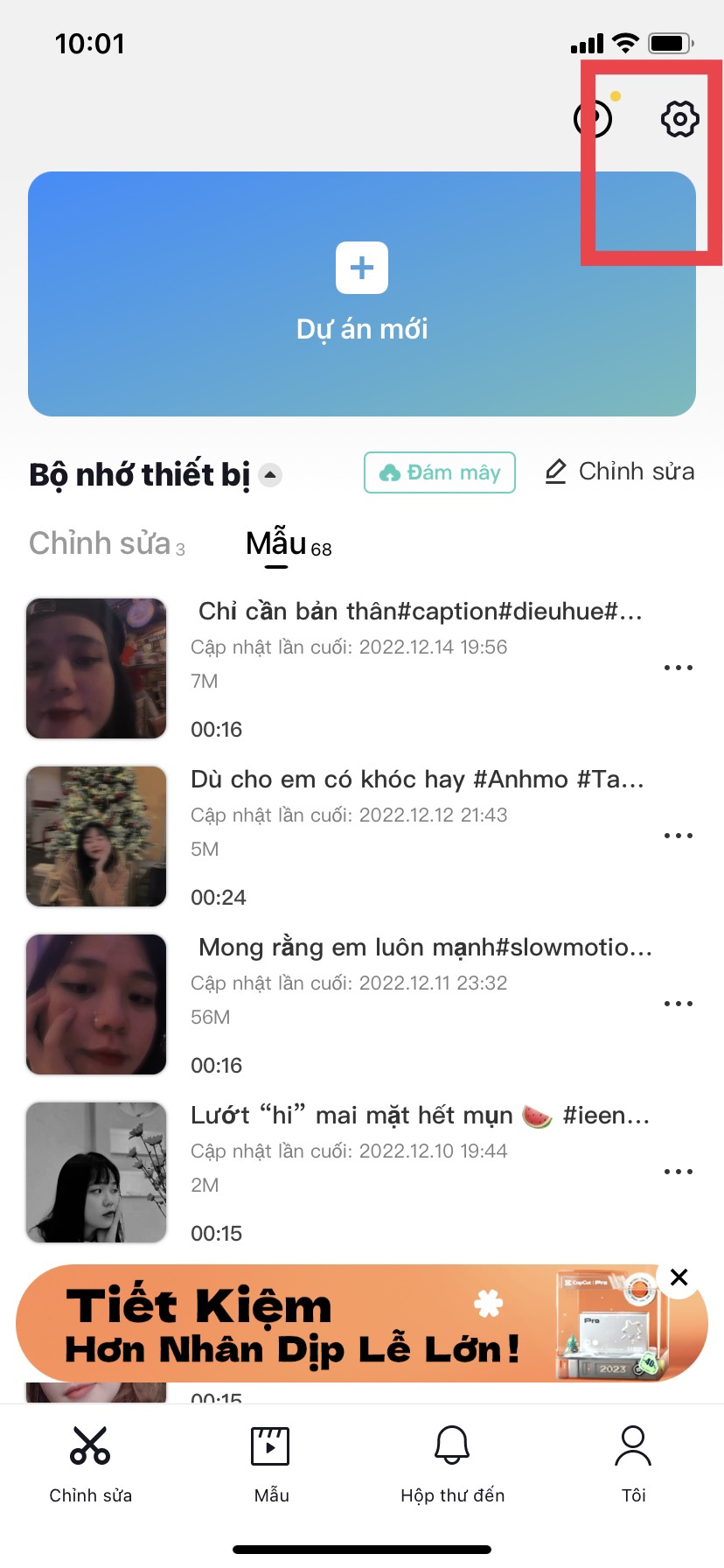
Cách xóa logo Capcut khỏi tất cả các video Capcut
Bước 2: Tắt tùy chọn Thêm phần kết mặc định như hướng dẫn trong hình là có thể tắt được logo Capcut ở tất cả video lần sau.
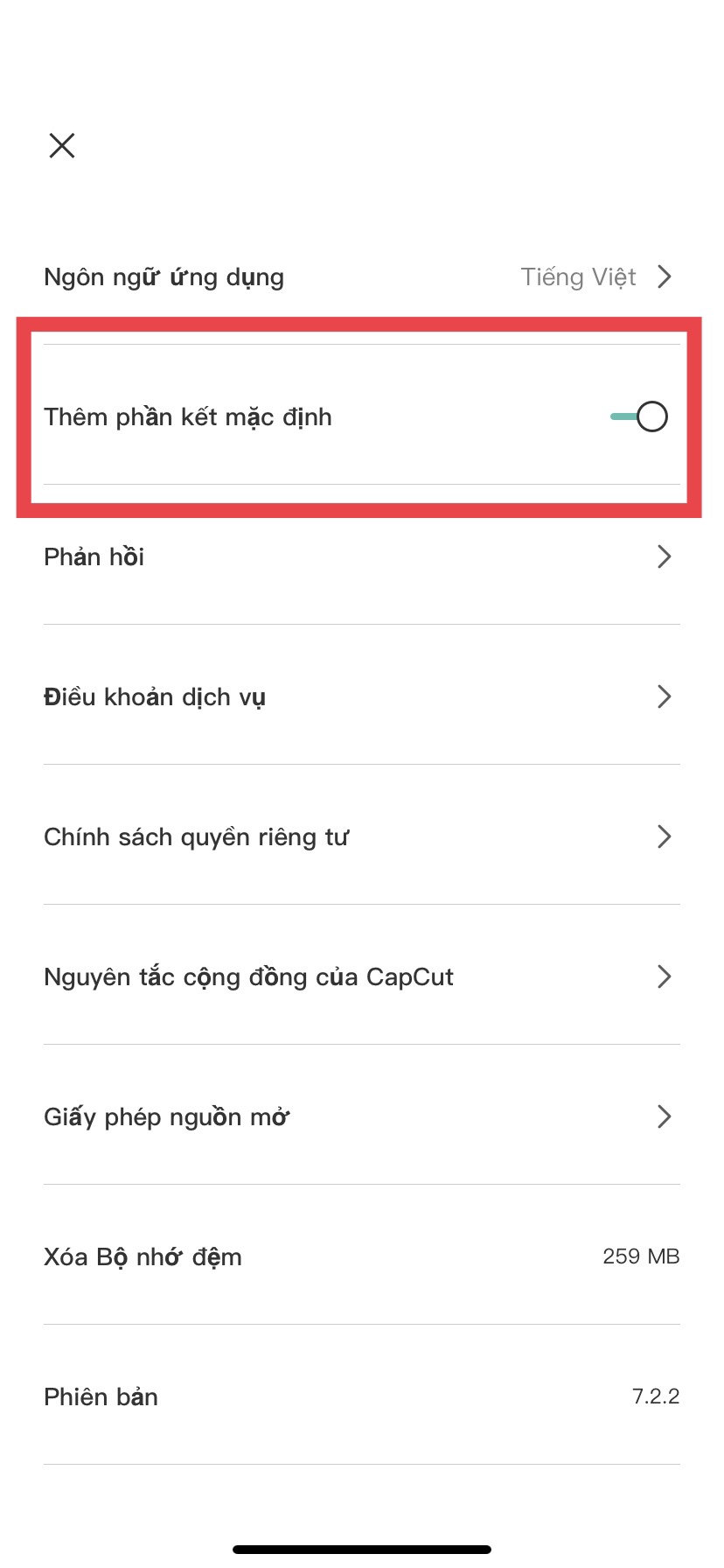
Chọn tắt thêm phần kết mặc định để xóa logo capcut ở cuối video
Nếu bạn không muốn chỉnh sửa và tạo phim của riêng mình thì bạn vẫn có thể sử dụng các hiệu ứng có sẵn được cung cấp bởi kho Capcut. Tuy nhiên, khi xuất video sau khi chỉnh sửa, biểu tượng Capcut xuất hiện ở góc trên bên phải của video. Để xóa biểu trưng này, bạn phải:
Bước 1: Nhấp vào “Mẫu” trên màn hình chính Capcut.
Bước 2: Lúc này màn hình sẽ hiển thị tất cả các mẫu phổ biến trong Capcut > Bấm vào mẫu để xem.
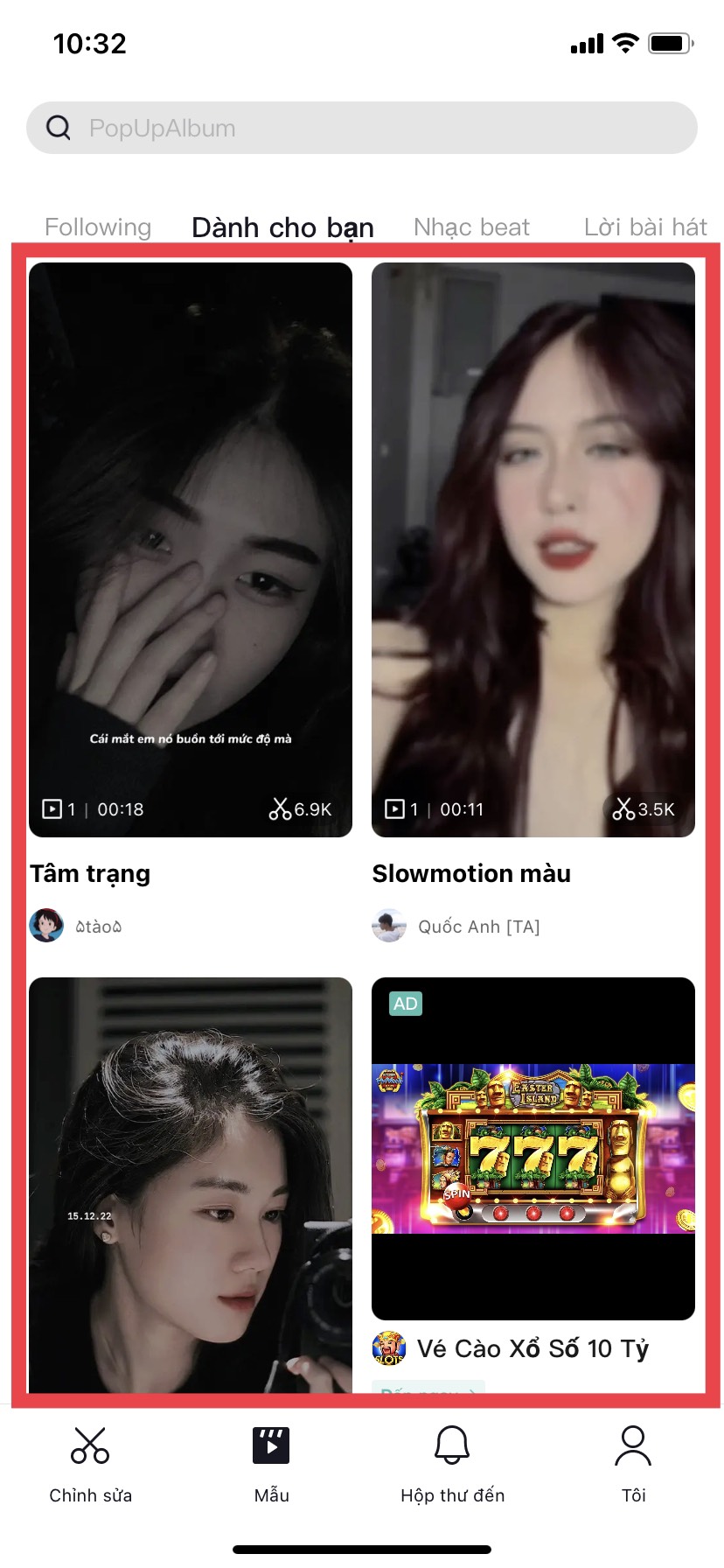
Màn hình hiển thị tất cả các mẫu phổ biến trong Capcut
Bước 3: Nếu bạn đã chọn mẫu hiệu ứng > nhấn chọn vào mẫu > chọn Thêm Hình ảnh / Video để thêm vào mẫu video của bạn.
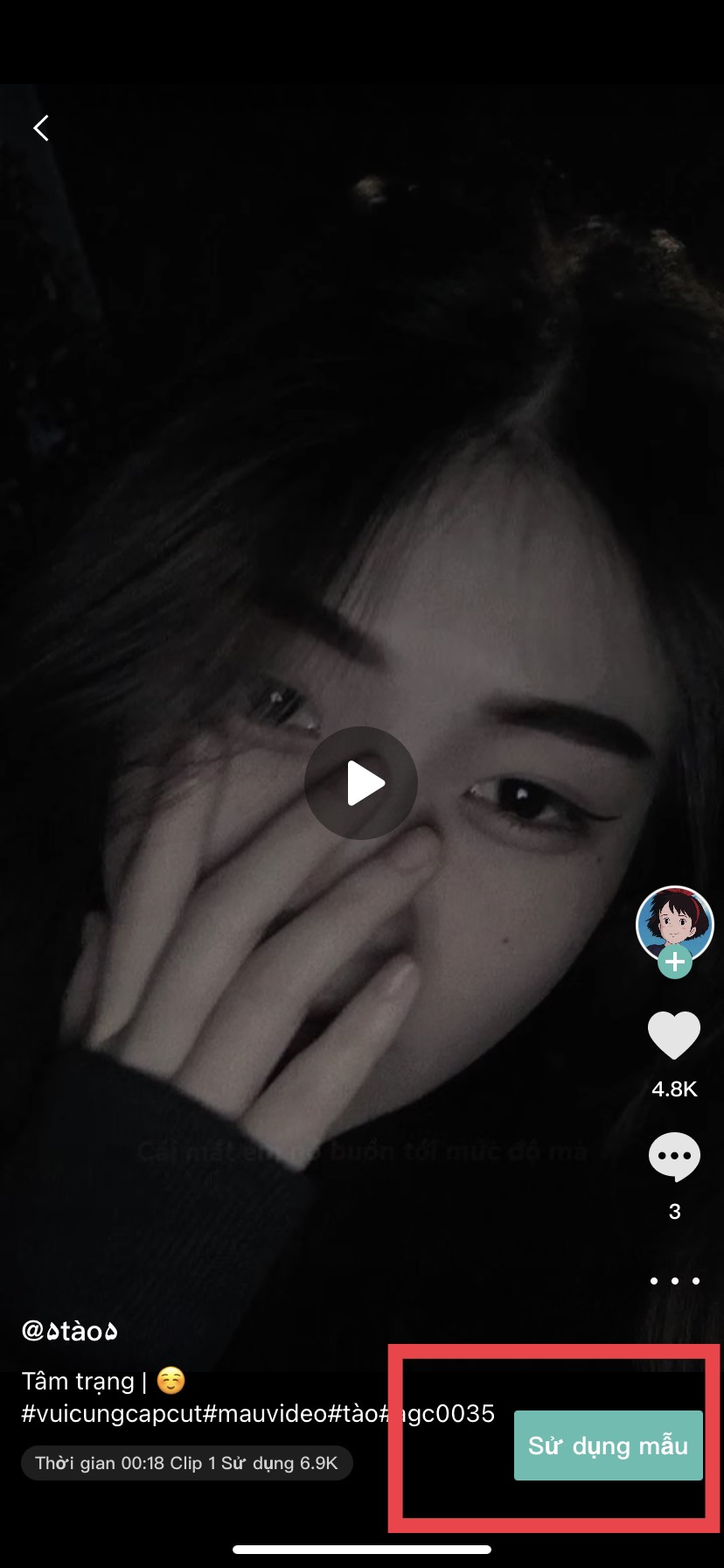
Cách xóa logo capcut khi dụng mẫu
Bước 4: Trong giao diện chỉnh sửa video, bạn có thể bấm vào từng múi giờ để chỉnh sửa. Cuối cùng chọn Xuất video mới tạo.
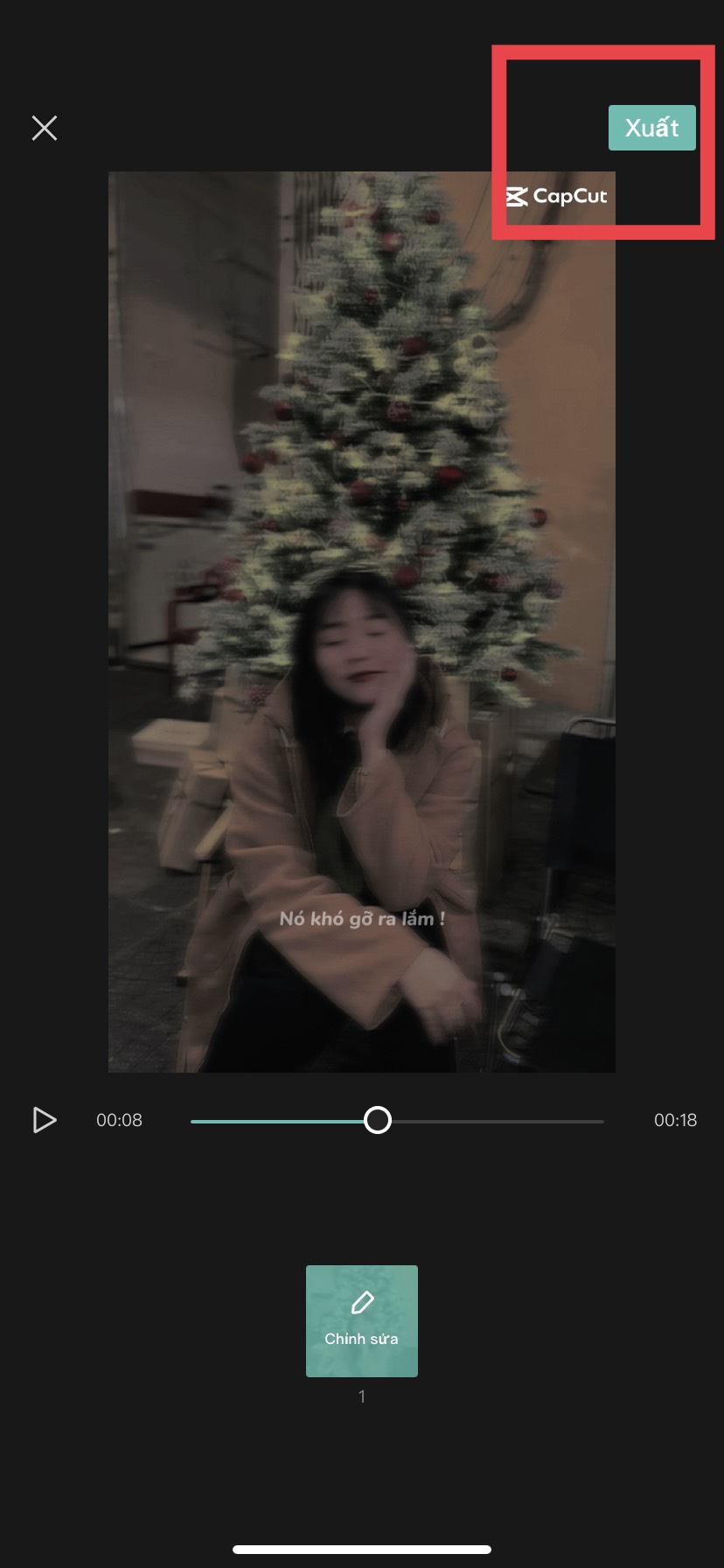
Cách xóa logo capcut khi dụng mẫu có sẵn
Bước 5: Trong giao diện đầu ra video chọn "Đã lưu và chia sẽ lên Tiktok (không có hình mờ của capcut)".
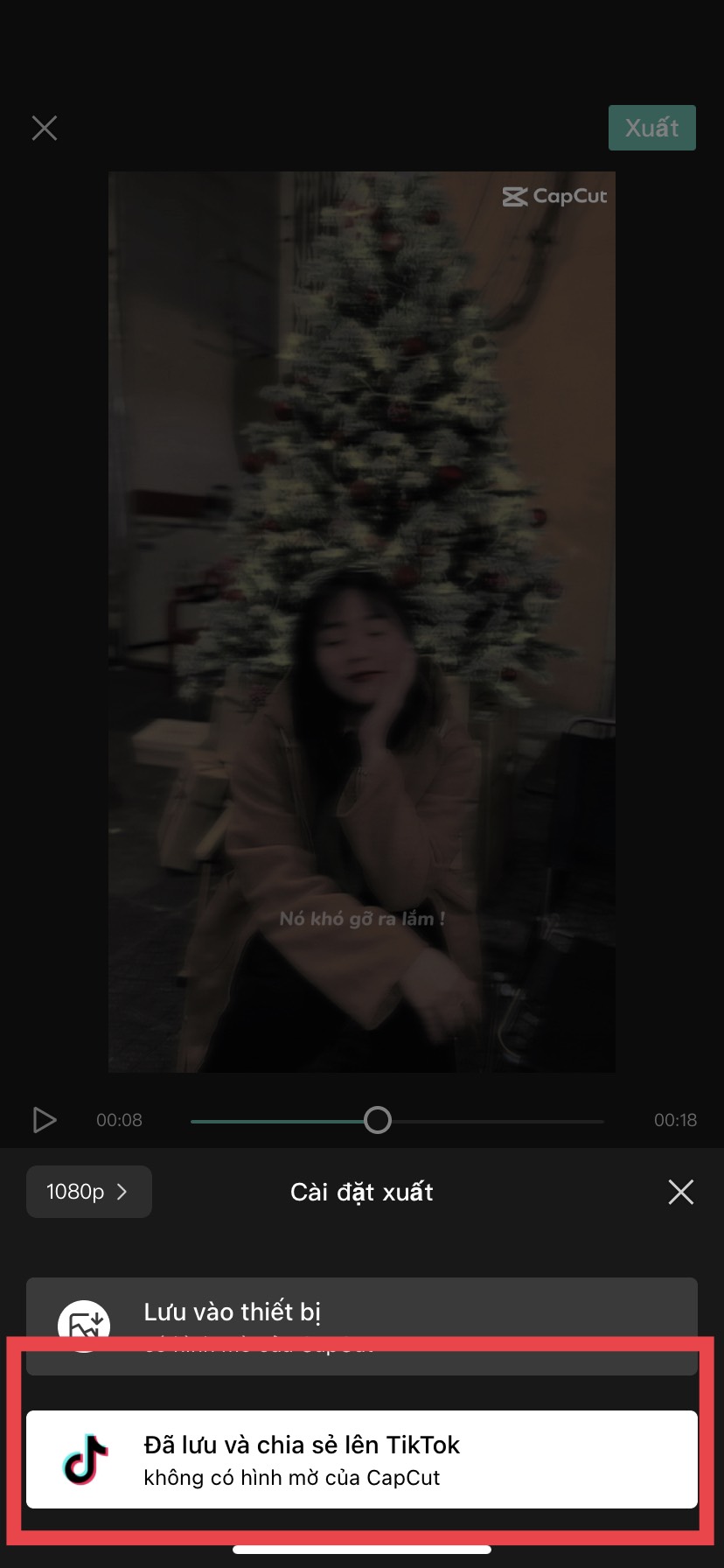
Xóa logo capcut khi dụng mẫu có sẵn đơn giản
Lưu ý, công cụ xóa logo video chỉ dùng được cho điện thoại Android. Nếu đang sử dụng iPhone, bạn không thể xóa logo Capcut theo cách này.
Bước 1: Tải ứng dụng Video Eraser xuống điện thoại của bạn.
Bước 2: Mở ứng dụng Video Eraser trên điện thoại của bạn. Trong giao diện màn hình chính của Video Eraser, nhấp vào “Xóa
hình mờ khỏi video“. Chọn video mà bạn muốn xóa logo Capcut.
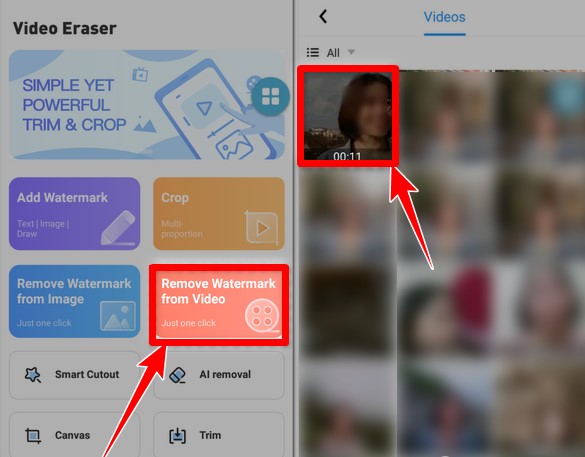
Sử dụng app thứ 3 để xóa logo capcut
Bước 3: Di chuyển, kéo và thả hình chữ nhật trên logo Capcut mà bạn muốn loại bỏ. nhấp chuột “X“ để bỏ chọn, nó ở bên
cạnh hình chữ nhật.
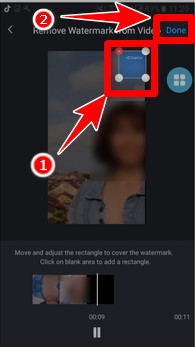
Hướng dẫn xóa logo
Bước 4: Cuối cùng bạn cần đợi Video Eraser xóa logo Capcut khỏi hình chữ nhật bạn vừa chọn.
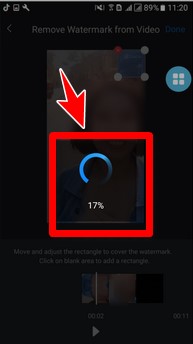
Đợi video eraser xóa logo capcut khỏi hình chữ nhật bạn vừa chọn
Bước 5: Nhấn vào "Lưu vào ablum điện thoại" để lưu video đã chỉnh sửa vào điện thoại của bạn hoặc "chia sẻ với bạn bè".
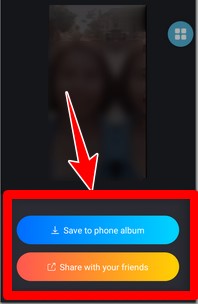
Lưu vào a blum điện thoại
Như vậy trong bài viết này Mega đã hướng dẫn bạn cách xóa logo Capcut đơn giản chỉ với vài thao tác cơ bản. Hy vọng qua bài viết này bạn có thể tự xóa logo trên các video của mình tạo ra để nó được trong chuyên nghiệp hơn nhé. Ngoài ra nếu bạn muốn tìm hiểu thêm một số thông tin về thủ thuật hay thì bạn cũng có thể truy cập vào website mega.com.vn nhé.
Xem thêm >>>
Capcut - Edit video TikTok chuẩn xịn như TikToker
Hướng dẫn cách đăng mẫu lên Capcut đơn giản
Cách kiếm tiền từ Capcut đơn giản mà bạn cần biết
copyright © mega.com.vn